
GNOME 40 ha più di un nuovo schema di numerazione. Insieme al suo nuovo look arriva un nuovo modo di lavorare. Le vecchie metafore verticali sono sparite, sostituite da tema e layout orizzontali. Diamo un aspetto più da vicino.
La via dello gnomo
Gnome 40. sarebbe stato GNOME 3.40, ma gli sviluppatori hanno deciso di abbandonare il numero maggiore e adottare il numero di build come unico identificatore. Erano ovviamente dell'umore giusto per squillare i cambiamenti. Gnome 40 potrebbe ancora essere Gnome al suo nucleo, ma non è il Gnome con cui hai familiarità.
Alcuni dei cambiamenti e nuovi valori predefiniti potrebbero sembrare Jarring. Il team GNOME ha pensato con attenzione a ciascuno di loro e ha formato le sue opinioni basate su un insieme principale di principi del progetto. Tobias Bernard, uno degli sviluppatori Gnome, dice nella sua blog "Gnome è un progetto molto principi". Con ciò, intende ci sono molti principi e linee guida per gli sviluppatori per rispettare.
Gli sviluppatori GNOME non sono bloccati nelle norme e nelle convenzioni desktop standard. Si revisioneranno felicemente qualsiasi aspetto del desktop e il lavoro attraverso di esso per risolvere un problema. Ciò potrebbe significare scavarsi nel codice e fissare il problema alla sua radice, o potrebbe significare la sostituzione di quell'elemento con qualcosa di nuovo. Non ci sono mucche sacre.
Sono anche contro di fornire troppe opzioni e preferenze. Questo potrebbe sembrare volare di fronte al mantra di Linux di scelta e flessibilità. Tobias chiama a un pezzo precedente di Havoc Pennington , uno degli sviluppatori di Gnome originali e presidente della Gnome Foundation Board per i suoi primi due anni. Questo descrive le "preferenze di Gnome è il principio migliore". Potresti trovare alcune delle cose che vuoi cambiare sono ora fissate in posizione.
Gli sviluppatori GNOME dicono che il modo migliore per arricchire l'ecosistema GNOME è scrivere applicazioni, non estensioni. Questa volta in giro, alcune delle estensioni che utilizzate per funzionare sono interrotte da Gnome 40. Molte di quelle estensioni sono state create per sostituire la funzionalità che era stata presa fuori da Gnome in precedenza, o non può essere controllata direttamente attraverso le impostazioni di Gnome.
Conoscevo in anticipo quali sono i cambiamenti di molti dei Gnome 40. Mi hanno avuto preoccupato. Io uso GNOME sul mio computer principale e il loro atteggiamento "Like It o Grudd It" non mi stava vendendo sul nuovo Gnome Way. Ma Fedora 34 sta già spedendo con Gnome 40, Manjaro sta attualmente lanciando il suo aggiornamento Gnome 40, e Ubuntu 21.10 "Imph Idri" presenterà GNOME 40. Se sei un utente Gnome il Juggernaut sta arrivando. L'opzione migliore è avvicinarsi a una mente aperta e vedere se si adatta al tuo modo di lavorare.
I principali cambiamenti
Posizionamento del dock.
Il molo in Gnome 40 è stato spostato nella parte inferiore dello schermo. Era a sinistra per impostazione predefinita, ma potresti spostalo Se hai scelto di farlo. Potrebbe essere impostato anche su Auto-Hide. Scivolarebbe fuori dalla vista se il desktop è stato richiesto da una finestra. Ora è stato spostato nella parte inferiore dello schermo, senza un'opzione per spostarlo.
Il dock non è in modo permanente sullo schermo, quindi non staccare lo spazio del desktop da te, ma richiede un'azione da parte tua per rivelarla. Questo può essere un movimento del mouse, una scorciatoia da tastiera o un gesto su un mousepad. Non è così male come suona. Se avessi il vecchio molo impostato su Auto-Hide, hai dovuto fare clic su "ATTIVITÀ" nel pannello superiore, premere il tasto "Super" o spostare il cursore sul bordo sinistro del monitor per riappare il dock.
La differenza di Gnome 40 è che non stai solo rivelando il molo. Per vedere il dock devi aprire la panoramica delle attività.
Attività Panoramica.
La panoramica delle attività mostra le aree di lavoro, disposte orizzontalmente, con il molo nella parte inferiore dello schermo e il campo di ricerca in alto. È la vista che atterrasse ogni volta che accedi.
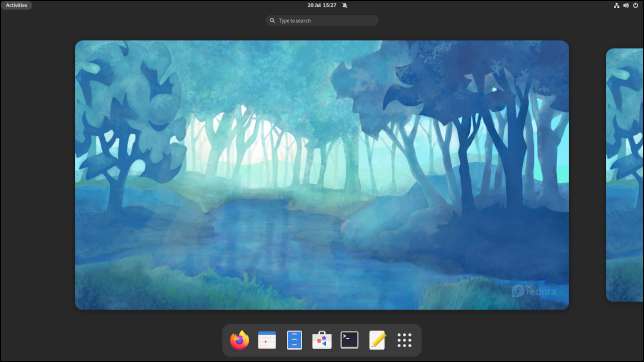
Le build di pre-rilascio di Ubuntu 21.10 hanno ancora il molo a sinistra. Indipendentemente dal fatto che gli sviluppatori di Ubuntu intendessero buffano la tendenza e andare a modo loro, o cadere in linea prima della data di lancio e rilasciare il molo verso il basso rimane da vedere. Spagnerà ancora la carta da parati "Hirsute Hippo" e molte delle applicazioni sono ancora versioni pre-Gnome 40, quindi non stiamo sicuramente guardando l'articolo finito qui.
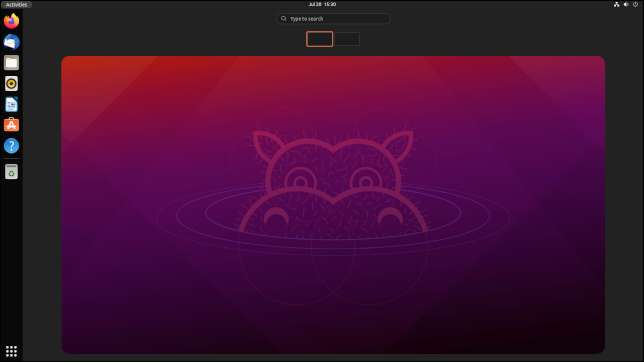
Premendo il tasto ESC, utilizzando la combo Super + Alt + Down Arrow, oppure facendo clic su un spazio di lavoro ti restituisce sul desktop regolare.
Se hai un'opzione "Attività" nel pannello superiore, come Fedora e Ubuntu, fai clic su di esso per tornare alla panoramica delle attività. Sulle distribuzioni che non hanno un'opzione "attività", l'angolo in alto a sinistra del tuo schermo funge da angolo caldo. Spingendo il cursore del mouse in quell'angolo apre la vista delle attività. Puoi anche premere il tasto Super o utilizzare la freccia Super + Alt + Up. Su un laptop con un touchpad, utilizzare un tratto verso l'alto a tre dita.
Per pentola lateralmente attraverso le tue spazi di lavoro Utilizzare la rotella di scorrimento, la freccia super + alt + destra e i tasti freccia super + alt + sinistra o una trascinamento a tre dita sul touchpad. Questi funzionano anche sul desktop regolare, anche se gli utenti del mouse devono tenere premuto Super + Alt mentre usi la loro ruota di scorrimento.
Manjaro sta attaccando con la sua solita super + pageup e super + pgdn per saltare tra gli spazi di lavoro sul desktop.
Se si desidera lanciare diverse app dal dock contemporaneamente, Ctrl + fai clic. Se si fa clic singola, la panoramica delle attività si chiude con il dock-e sei tornato sul desktop.
Quando hai lavorato sul tuo computer per un po 'e torna indietro nella panoramica delle attività, le applicazioni aperte sono disposte in modo che siano tutte visibili e visualizzate sullo spazio di lavoro in esecuzione. Ogni finestra dell'applicazione visualizza l'icona dell'applicazione che l'ha avviata.
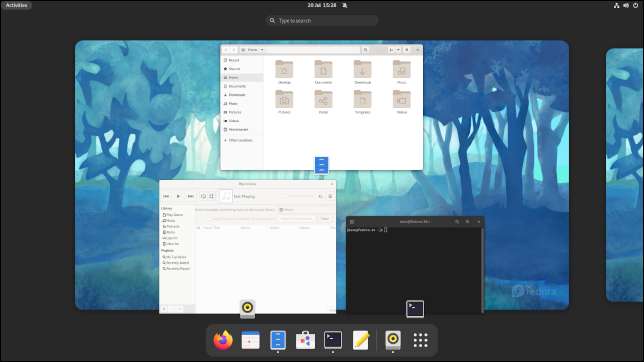
Facendo clic su un'applicazione chiude la panoramica delle attività e ti riporta sul desktop. L'applicazione cliccata diventa la corrente, focalizzata, applicazione.
Avvertenza
Facendo clic sul pulsante "Application Launcher" sul dock o utilizzando i tasti freccia Super + Alt + UP freccia nelle attività Panoramica apre il lanciatore dell'applicazione.
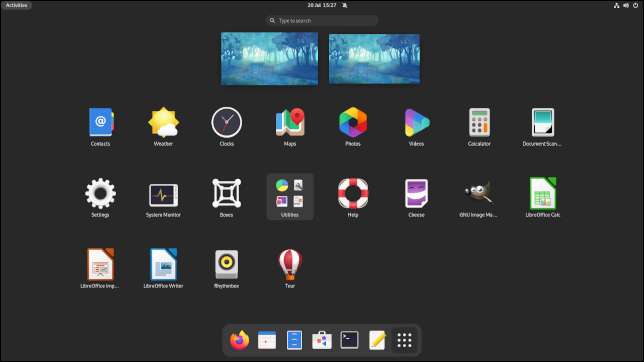
Utilizzare i tasti PGUP e PGDN o la rotellina di scorrimento per spostarsi attraverso l'elenco delle applicazioni. Ora scorrevano dai lati, seguendo il tema orizzontale di Gnome 40.
Puoi trascinare e rilasciare le icone dell'applicazione per organizzarle alle tue preferenze. È inoltre possibile trascinare e rilasciare un'icona dell'applicazione su una delle anteprime dell'area di lavoro per avviarlo su tale spazio di lavoro.
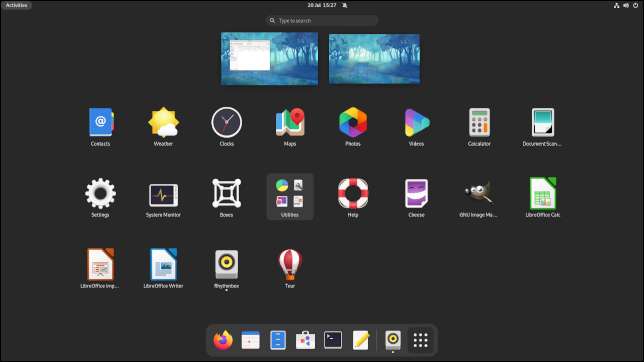
È possibile trascinare anche le applicazioni dallo spazio di lavoro allo spazio di lavoro.
Tweaks cosmetici
Con il tema predefinito, molti articoli hanno un nuovo look con angoli arrotondati. Il Browser file. La versione 40.1 ha questi tocchi aggiunti.
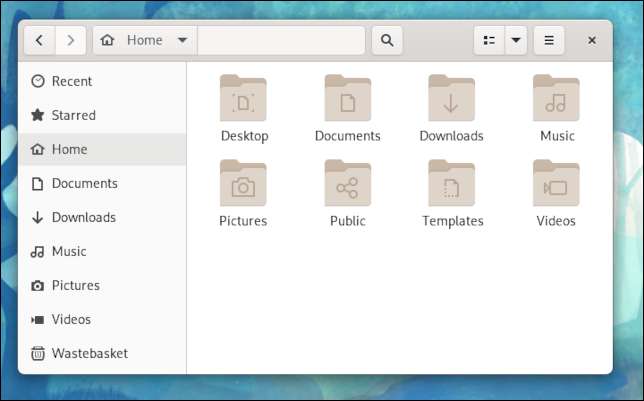
Questi piccoli tweaks passano alla panoramica delle attività e ai lanciatori di applicazioni. Il pannello superiore scompare quando si inserisce uno di queste viste, ma gli elementi sul pannello superiore sono ancora visualizzati. Ad esempio, l'opzione "Attività" è ospitata nella sua "isola arrotondata".
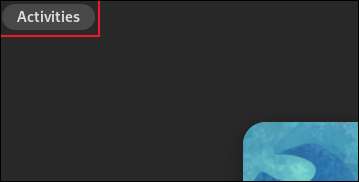
Avvio di un'applicazione che non è appuntata al dock aggiunge temporaneamente la sua icona. Un separatore divide queste icone dalle icone appuntate.

Modifiche all'applicazione
Alcune delle applicazioni standard sono state aggiornate. La scheda Completamento è stata aggiunta alla barra di localizzazione del browser dei file.
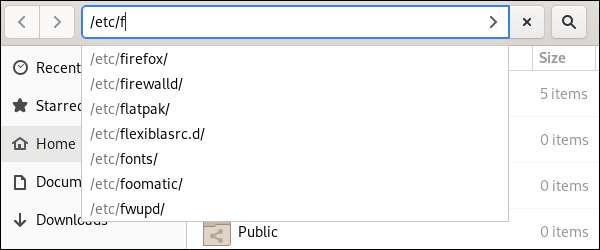
Sei sempre stato in grado di fare clic con il pulsante destro del mouse nelle intestazioni delle colonne della visualizzazione elenco file e selezionare quali colonne mostrare. Ora c'è una colonna chiamata "creata", che consente di ordinare i file per data di creazione. Spostando un file in una posizione che ha già un file di quel nome, richiede di rinominare il tuo file. L'estrazione automatica dei file ZIP ora può ora far fronte agli archivi protetti da password.
Quando cerchi un posto nell'applicazione Maps, visualizza un pannello di informazioni trainato da Wikipedia.
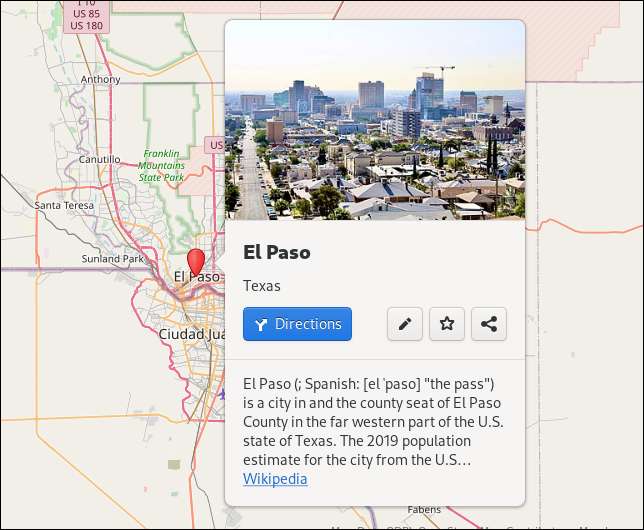
Nelle impostazioni, le opzioni Wi-Fi sono più chiare e la sorgente di ingresso è stata spostata su "tastiere" da "regione e lingua".
È possibile definire una chiave "composta" che puoi usare con " Componi combinazioni "Per digitare caratteri e simboli speciali.
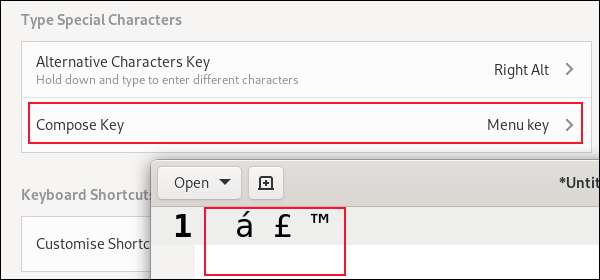
Il verdetto dopo una settimana
Nonostante gli anni di memoria muscolare, mi sono abituato ai cambiamenti molto rapidamente. Io uso A. trackball. , quindi fare grandi movimenti di mouse veloci sono facili. Fai girare la palla e il momento del resto. Inviando l'annesto del mouse all'angolo in alto per rivelare che il dock non è molto diverso dall'invio di carriera nel bordo di sinistra dello schermo.
La differenza è che il dock è usato per apparire dove si è spostato il cursore. Quindi il cursore era lì in attesa. Con Gnome 40, per usare il dock devi andare all'angolo caldo e venire fino al fondo dello schermo.
In parte dovuto a quella lunga andata e ritorno e in parte perché sono più orientato alla tastiera, ho colpito il tasto super più spesso di quanto visito l'angolo caldo. Su un laptop, è meno di un problema. Il gesto verso l'alto a tre dita si sente naturale. Lo uso già su Chromebooks, quindi è un'azione familiare.
Gnome 40 sta ricevendo un sacco di spinta online, spesso da persone che non lo hanno usato e vivono per boicottare. Dopo una settimana di uso del mondo reale, mi sento ragionevolmente sistemato. Mi aspetto che in un'altra settimana avrò smesso di notare così tanto le differenze.
Mi ha reso più produttivo? Non che ho notato. Ma non mi ha rallentato neanche. Gnome 40 è il nuovo normale, quindi dargli una fiera della frusta e penso che sarai sorpreso di quanto rapidamente ti adatti.
IMPARENTATO: 5 modi per provare e installare Ubuntu sul tuo computer






